Telefonunuzla Fire TV Stick Nasıl Kontrol Edilir: Adım Adım Kılavuz
Çeşitli / / April 04, 2023
Fire TV Stick uzaktan kumandası küçük, şık ve kullanışlıdır. Ama kaybedersen ne olur? Akıllı telefonunuzun kullanışlı olduğu yer burasıdır. Amazon Fire TV uzaktan uygulamasını kullanarak Fire TV Stick'inizi uyandırabilir, uygulamalar arasında geçiş yapabilir, oynatabilir/duraklatabilir ve çok daha fazlasını yapabilirsiniz. Öyleyse, Fire TV Stick'inizi telefonunuzla nasıl kontrol edebileceğinize bir göz atalım.
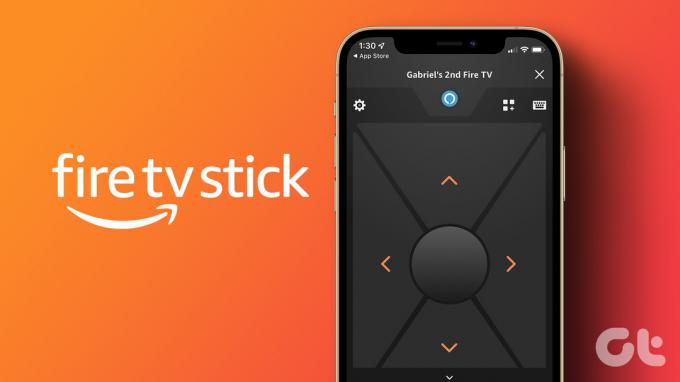
Telefonunuzla, uzaktan kumanda kullanmadan Fire TV Stick'i kurabilir ve kullanabilirsiniz. Öyleyse, tüm Amazon Fire TV Stick uzaktan kumanda uygulaması özelliklerine ve işlevlerine ve telefonunuzu bir Fire TV Stick uzaktan kumandası olarak kullanmanıza nasıl yardımcı olabileceğine göz atalım. Ancak, tüm akıllı telefonlar Fire TV Stick uygulamasını desteklemez.
Android ve iOS için Fire TV Remote Uygulama Gereksinimleri
Resmi Amazon Fire TV uygulamasını Android ve iOS cihazlarınıza yüklemeden önce, cihaz yazılımınızın uygulama ile uyumlu olup olmadığını kontrol etmekte fayda var. Aksi takdirde, uygulamayı cihazınıza yükleyemez veya kullanamazsınız. İşte Fire TV uzaktan uygulama gereksinimleri:
- Android için: Android OS 4 ve üstü gereklidir
- iOS için: iOS 10 veya üstü gereklidir.
Akıllı telefonunuz yukarıdaki gereksinimi karşılıyorsa, cihazlarınızı bağlamak için bir sonraki bölüme geçin.
Not: Başlamadan önce, cihazınızın ve Fire TV Stick'in aynı Wi-Fi ağına bağlı olduğundan emin olun.
Fire TV Stick'i Telefonunuza Nasıl Bağlarsınız?
Telefonunuzu Fire TV Stick uzaktan kumandası olarak kullanmak için öncelikle Fire TV uzaktan kumanda uygulamasını kurmanız ve Fire TV stick'inizle eşleştirmeniz gerekir. Bunu nasıl yapacağınız aşağıda açıklanmıştır.
Aşama 1: Fire TV Remote uygulamasını indirin ve açın. Ayrıca, Fire TV Stick'inizin açık ve kullanıma hazır olduğundan emin olun.
iOS için Fire TV Remote uygulamasını indirin
Android için Fire TV Remote uygulamasını indirin
Adım 2: Telefonunuzun konum hizmetlerini ve Bluetooth'u etkinleştirin ve Fire TV uzaktan kumanda uygulamasını açın. İstenirse bildirim ve diğer izinleri verin.
Aşama 3: Listeden Fire TV Stick'inize dokunun.
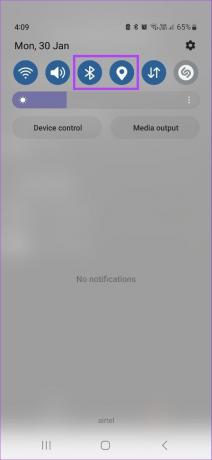
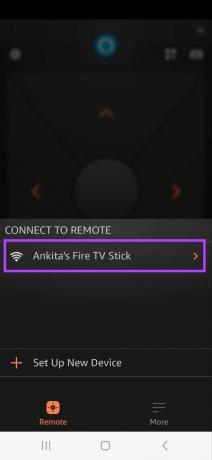
Şimdi, TV ekranınızda bir PIN görünecektir.

Adım 4: Bu PIN'i Fire TV uygulamasında girin.
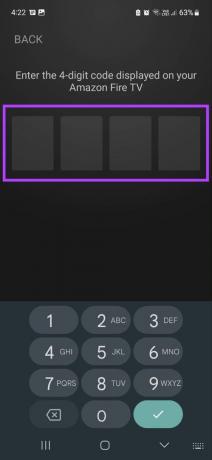
Fire TV uzaktan kumanda uygulaması kullanıma hazır. Diğer tüm Fire TV cihazlarınızı kontrol etmek için aynı Fire TV uzaktan kumanda uygulamasını da kullanabilirsiniz. Ancak, belirli hizmetlere erişmek için Amazon hesabınızda oturum açmanız istenebilir.
Telefonunuzu Fire TV Stick Remote Olarak Kullanma
Amazon Fire TV Stick uzak uygulaması tamamen ayarlandıktan sonra, artık onu Fire TV Stick'inizle kullanabilirsiniz. Fire TV uzaktan kumanda uygulamasında bulunan tüm farklı özelliklere ve bunların nasıl kullanılacağına bir göz atalım.
Gezinme Tuşları: Fire TV uzaktan kumanda uygulamasını açtıktan sonra fark edebileceğiniz ilk şey ok simgeleridir. Fire TV Stick'inizde kolayca yukarı, aşağı ve yana doğru gezinmek için bu tuşları kullanın. İstediğiniz uygulamaya girdikten sonra, onaylamak için ortadaki simgesine dokunun.

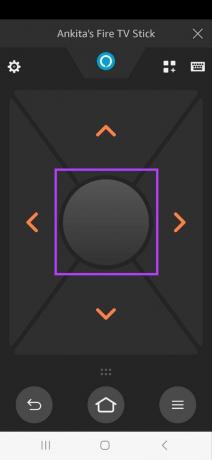
Tuş takımı: Klavye hizmetlerine erişmek için sağ üst köşedeki klavye simgesine dokunun. Bu, Fire TV Stick'inizde kolaylıkla yazmanıza olanak tanır. Yazmayı bitirdiğinizde, ana menüye geri dönmek için geri simgesine dokunun.
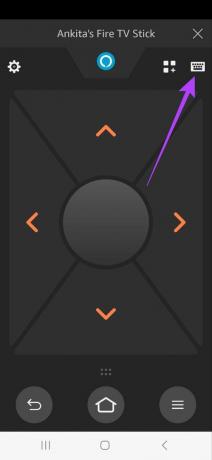

Alexa Simgesi: Alexa simgesine dokunarak Fire TV Stick'inizi sesli komutlarla kontrol edebilirsiniz.
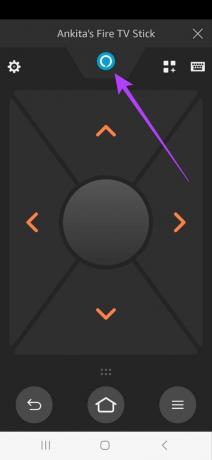

Uygulama Simgesi: Klavyenin yanındaki uygulama simgesine dokunun. Bu, şu anda Fire TV'de bulunan tüm uygulamaları açacaktır. Listeden, başlatmak istediğiniz uygulamaya dokunun.
Not: Sağ üst köşesinde bulut bulunan uygulamalar şu anda cihazınızda yüklü değil. Onlara dokunmak, Fire TV Stick'inizdeki uygulama yükleyici sayfasını açar.

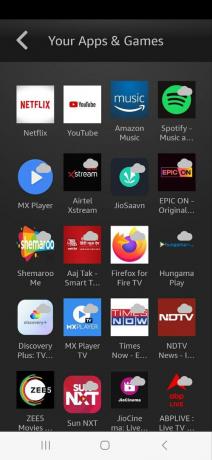
Menü Simgeleri: Daha fazla simgesine dokunmak diğer menü seçeneklerini açacaktır. Burada geri, ana sayfa, menü, geri sarma, oynat/duraklat ve ileri sarma için kontrollere sahip olursunuz. Ek olarak, menü seçenekleri genişletilirken tüm gezinme tuşlarını kullanmaya devam edebilirsiniz.
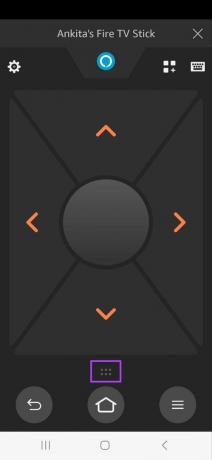
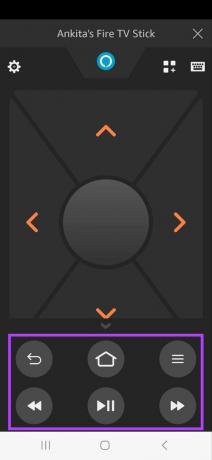
Ayarlar: Sol üst köşedeki dişli çark simgesine dokunun. Bu, ayarlar menüsüne erişmenizi veya Fire TV Stick'inizi uyku moduna geçirmenizi sağlar.

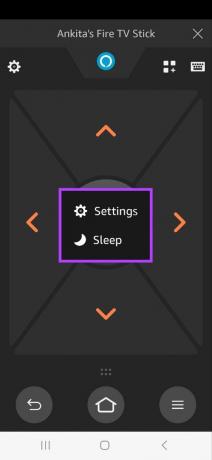
Şimdi, Fire TV Remote uygulamasını kullanarak Fire TV Stick'inizi bir profesyonel gibi kontrol edin.
Fire TV Stick Uygulamanızın Uzaktan Kumandasını Nasıl Değiştirirsiniz?
Geleneksel yönlü kontrol pedine sahip olmanın yanı sıra, Fire TV Stick uzaktan kumanda uygulaması size kaydırma hareketi pedine geçme seçeneği de sunar. Fire TV Stick'inizi kilit ekranınızdan ve bildirim panelinizden kontrol etmenizi sağlayacak mini kontrolleri de etkinleştirebilirsiniz.
Amazon Fire TV Stick'in uygulama uzaktan kumandasını değiştirmek için bu adımları izleyin.
Aşama 1: Fire TV uzaktan kumanda uygulamasını açın ve Daha fazla üzerine dokunun.
Adım 2: Fire TV Remote'a dokunun.

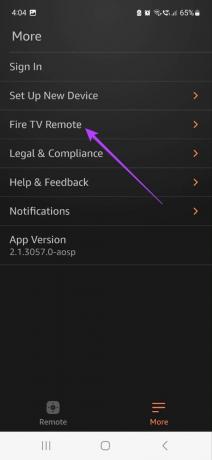
Aşama 3: Burada, Yönlendirme Pedi için geçişi kapatın. Bu, Fire TV uzak uygulamanız için Kaydırma Hareketi pedini etkinleştirir. Bunu kullanarak, Fire TV Stick menü seçenekleri arasında gezinmek için pedi kaydırabilir ve onaylamak/açmak için üzerlerine dokunabilirsiniz.

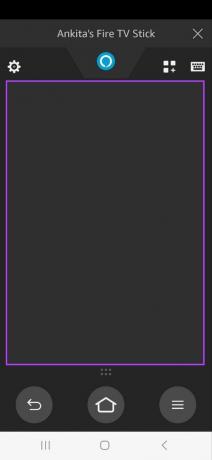
Adım 4: Fire TV Remote ayarlarına geri dönün ve açmak için Mini Remote geçişine dokunun. Bu, kolay erişim için Fire TV uzaktan kumandalarının bildirim panelinize ve kilit ekranınıza getirilmesine yardımcı olacaktır.
Not: Mini Uzaktan Kumanda seçeneği yalnızca Android için Fire TV Stick uzaktan kumanda uygulamasında mevcuttur.

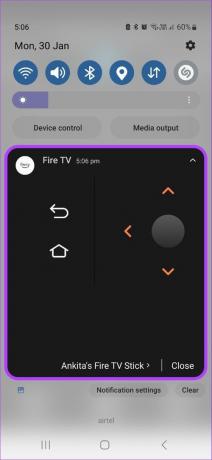
Fire TV uzaktan kumanda uygulamanızda yapılan yukarıdaki değişiklikler kalıcı değildir ve geçişleri açıp kapatarak her zaman orijinal kontrollere geri dönebilirsiniz.
Fire TV Remote Uygulamasını Kullanmayla İlgili SSS
Evet, Fire TV uzaktan kumandası, Fire TV uzaktan kumanda uygulamasıyla birlikte kullanılabilir.
Evet, Fire TV uzaktan kumanda uygulamasını kullanarak Fire TV çubuğunuzu kapatmak için Ayarlar simgesine ve ardından Uyku seçeneğine dokunun.
Evet yapabilirsin uzaktan kumanda olmadan Fire TV Stick'te Wi-Fi'yi değiştirin Fire TV Stick uygulaması aracılığıyla.
Geleneksel Uzaktan Kumandanız Değil
Bu makalenin, Fire TV'yi uzaktan kumanda olarak telefonunuzla nasıl kontrol edeceğinizi anlamanıza yardımcı olacağını umuyoruz. Akıllı telefonunuzu uzaktan kumandanız olarak kullanmanın yanı sıra bunlara da göz atabilirsiniz. Fire TV Stick deneyiminizi geliştirmek için harika araçlar.
Son güncelleme 09 Şubat 2023
Yukarıdaki makale, Guiding Tech'i desteklemeye yardımcı olan bağlı kuruluş bağlantıları içerebilir. Ancak, editoryal bütünlüğümüzü etkilemez. İçerik tarafsız ve özgün kalır.



